mime.类型;
/八位字节-;
在;
65;
{
80;
;#稍后填写hosts中设置的域名
/ {
root /var/www/text;#root后面的根路径即为网站的根路径
索引 index.html index.htm;
1-1
对比图 1-1,我删除了所有不必要的配置参数,配置了一个基于域名的站点。虚拟主机的关键部分是 { } 内的内容。另外建议最好使用 vim 来编辑文件,因为它可以高亮显示 { }。
第二步,创建与域名对应的站点目录和文件。上面的代码中我特意标注了root这一行,设置网站的根路径,我写的是/var/www/text,所以我们先创建这个目录,并创建一个index.html文件。依次输入以下命令,如图1-2所示
光盘
mkdir -p /var/www/text #创建/var/www/text目录
cd /var/www/text #切换到/var/www/text
vim index.html #在此文本目录中创建并编辑index.html文件

1-2
第三步我们在index.html中写入一些内容,比如我写入如下内容,我们稍后测试一下。
到
输入您的姓名:
第四步,别忘了编辑/etc/hosts文件,添加虚拟域名,方便解析。我们依次输入以下命令,如图1-3所示
vi /etc/hosts
127.0.0.1 #需要输入的内容,127.0.0.1为web服务器的IP,后面跟着虚拟主机的域名配置,当然一个IP可以对应多个域名,用逗号隔开即可。
1-3
第五步,我们重启nginx文件,输入以下命令
cd /usr/local/nginx/sbin
复制代码
如果这一步提示错误,我们杀掉进程,然后启动nginx,命令如下
ps -ef|grep nginx #查看进程号
kill -TERM 1222 #杀死该进程,数字代表进程ID
/usr/local/nginx/sbin/nginx -c /usr/local/nginx/conf/nginx.conf #启动nginx
第六步:打开浏览器,输入
1-4
如图1-4所示,我们成功打开了页面,并将我们的科技头条号写入到了文本框中。
然后我们在客户端浏览器上进行DNS解析,并编辑hosts文件,这个文件在Win7、Win10系统下一般位于C:\\\\etc,如图1-5所示,我们按照上面Linux的方法编辑这个文件,注意一个IP对应多个域名,域名之间用空格隔开,输入以下内容
计算机 IP 地址
因为我没有对应的web服务器IP,所以就不演示这个步骤了。还有一个问题是,在编辑这个文件的时候,需要在属性里改权限,保存后再设置权限,这样是为了系统的安全。
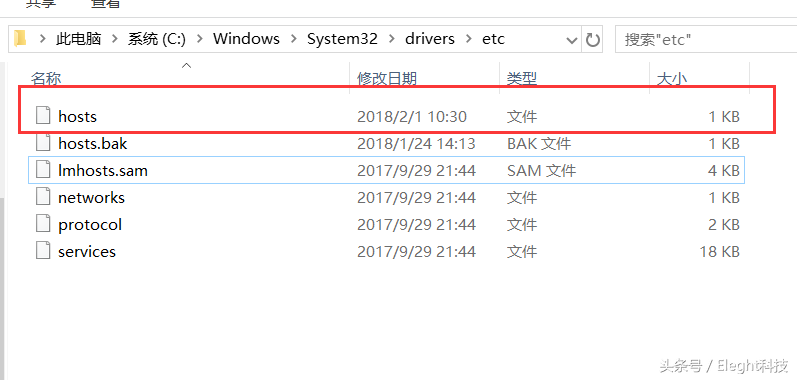
1-5
接下来分享如何配置基于多域名的虚拟主机,前面我们已经添加了示例域名,现在我们继续添加两个示例域名text1和text2,依然需要在nginx.conf中编辑配置文件。
vim /usr/local/nginx/conf/nginx.conf
这时候只需要在http{ }中添加配置,复制配置内容,更改root即可,设置root的时候记得重新创建目录和文件,配置示例如下
{
80;
;#稍后填写hosts中设置的域名
/ {
root /var/www1/text;#root后面的根路径即为网站的根路径
索引 index.html index.htm;
{
80;
;#稍后填写hosts中设置的域名
/ {
root /var/www2/text;#root后面的根路径即为网站的根路径
索引 index.html index.htm;
然后创建目录和文件,输入下面的内容,别忘了hosts解析哦!后面可以自己测试一下,只要配置文件没问题,后面就不会有问题了。
mkdir -p /var/www2/text
mkdir -p /var/www1/text
cd /var/www2/文本
vim index.html #在里面写些内容进行测试
cd /var/www1/文本
vim index.html #在里面写些内容进行测试
但是这里会有一个问题,启动提示是80端口被占用了,这时候可以用ps查看是谁在使用,或者直接输入
热熔器-k 80/tcp
然后尝试再次重新启动 nginx:
nginx 启动
1-6
好了,本次分享就到此结束,大家学会了吗?学习过程中遇到什么问题,可以随时问小E,文章中如有错误,还请指出、评论,谢谢!科技是分享技术的头条号!

科学技术
扫一扫在手机端查看
-
Tags : Nginx 域名 index.html 虚拟主机 配置文件
我们凭借多年的网站建设经验,坚持以“帮助中小企业实现网络营销化”为宗旨,累计为4000多家客户提供品质建站服务,得到了客户的一致好评。如果您有网站建设、网站改版、域名注册、主机空间、手机网站建设、网站备案等方面的需求,请立即点击咨询我们或拨打咨询热线: 13761152229,我们会详细为你一一解答你心中的疑难。


 客服1
客服1 